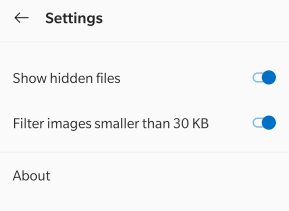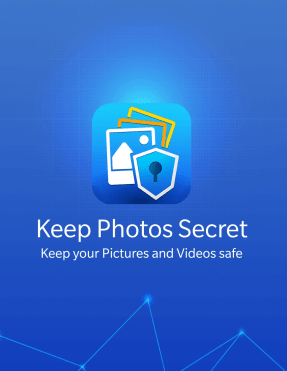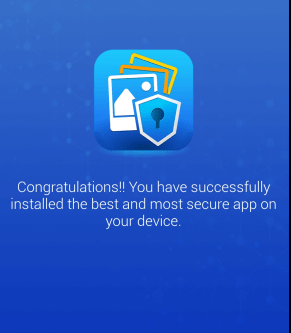Saya yakin, anda semua mempunyai beribu-ribu foto pada telefon pintar Android anda dan keliru tentang apa yang perlu dilakukan dengannya. Anda tidak boleh menyimpan kesemuanya (sekatan storan) tetapi pada masa yang sama tidak boleh memadamkannya sehingga anda menyelesaikannya. Sehingga anda berbuat demikian, anda boleh menggunakan apl loker foto untuk menyembunyikan foto dalam Android dan menjauhkannya daripada mata yang mengintip dan mencucuk hidung.
Rahsiakan foto anda bermakna anda menggunakan atribut tertentu pada foto anda dan dengan itu menyembunyikannya daripada pandangan biasa. Walau bagaimanapun, mereka akan menggunakan jumlah ruang storan yang sama seperti dahulu dan kekal seperti sedia ada kecuali hakikat bahawa mereka tidak boleh dilihat oleh sesiapa selain anda.
Cara Rahsiakan Foto Dalam Android
Terdapat dua cara untuk menyembunyikan foto dalam Android
Gunakan kaedah manual menamakan semula folder
Gunakan apl loker foto untuk menyembunyikan foto dalam Android.
Bagaimana Untuk Rahsiakan Foto Dengan Menggunakan Kaedah Manual Untuk Menyembunyikan Foto Dalam Android?
Anda boleh menyembunyikan foto dalam Android dengan mengalihkannya ke folder dan menamakannya semula. Berikut ialah langkah untuk melindungi folder dalam Telefon Pintar Android:
Langkah 1 : Gunakan mana-mana aplikasi File Explorer untuk mengakses fail dan folder pada telefon anda.
Langkah 2 : Klik pada tiga titik yang terletak di penjuru kanan sebelah atas dan ketik pada tetapan.
Langkah 3 : Cari Tunjukkan fail Tersembunyi dan luncurkan suis togol ke arah kanan untuk melihat semua fail tersembunyi pada peranti anda.
Langkah 4 : Sekarang, buat folder baharu dengan nama yang anda mahukan. Ingat untuk menambah titik atau noktah sebelum nama.
Nota : Menambah noktah atau titik sebelum mana-mana nama folder menyembunyikan folder daripada paparan biasa dan hanya akan kelihatan jika butang Tunjukkan fail Tersembunyi dihidupkan.
Langkah 5: Seterusnya, navigasi ke folder tempat imej anda disimpan dan alihkannya ke folder baharu yang dibuat.
Langkah 6 : Ikuti Langkah 2 dan 3 dengan pengecualian bahawa anda perlu mematikan suis togol Tunjukkan Fail Tersembunyi pada masa ini.
Langkah 7 : Buka galeri anda, dan anda akan mendapati ia kosong. Semua foto anda kini telah selamat disembunyikan dalam folder baharu yang anda buat. Anda sentiasa boleh menjadikannya kelihatan dengan Menghidupkan pilihan Tunjukkan Fail Tersembunyi dan menyalinnya kembali ke mana-mana folder yang tidak tersembunyi.
Nota : Anda boleh menyembunyikan semua foto atau sebahagian daripadanya. Jika anda ingin melindungi hanya beberapa yang terpilih, maka anda perlu memilih semasa mengalihkannya ke folder baharu.
Kebaikan
- Percuma untuk digunakan
- Mudah digunakan hanya jika anda ingin menyembunyikan semua foto
Keburukan
- Memilih foto tertentu tidak sesuai
- Memerlukan masa dan usaha
- Foto tersembunyi boleh diakses oleh sesiapa sahaja yang mengetahui tweak standard ini terpakai pada semua telefon Android .
Baca Juga: 10 Apl Perkongsian Fail Terbaik Untuk Android 2020 – Apl Pemindahan Fail Terbaik
Bagaimana Untuk Menjaga Rahsia Foto Dengan Menggunakan Aplikasi Photo Locker Untuk Menyembunyikan Foto Dalam Android?
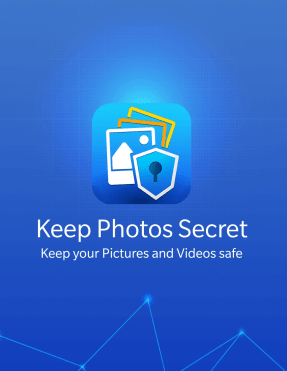
Kaedah kedua untuk Menyimpan Rahsia Foto ialah menggunakan Apl Photo Locker Untuk Menyembunyikan Foto Dalam peranti Android. Terdapat banyak loker apl dan apl lain yang boleh menyembunyikan bahan pada telefon anda. Tetapi saya lebih suka menggunakan aplikasi Keep Photos Secret yang seperti namanya, adalah aplikasi yang paling sesuai untuk tugas ini. Ia percuma untuk digunakan buat masa ini untuk tempoh terhad. Apl ini pada masa ini hanya membantu pengguna menyembunyikan foto dalam Android tetapi juga menyusunnya ke dalam kategori yang berbeza juga. Berikut ialah langkah-langkah untuk Rahsiakan Foto Dengan Menggunakan Apl Photo Locker Untuk Menyembunyikan Foto Dalam Android:
Langkah 1 : Muat turun dan Pasang Keep Photos Secret pada telefon anda melalui pautan Gedung Google Play di bawah.

Langkah 2 : Ketik pada ikon pintasan yang dibuat untuk melancarkan aplikasi.
Langkah 3 : Ia akan meminta anda menetapkan kod laluan 4 digit dan mengesahkannya semula.

Langkah 4 : Skrin apl pertama akan memaparkan folder lalai yang dibuat. Anda boleh mengklik butang + di penjuru kanan sebelah atas dan mencipta lebih banyak folder atau album.
Nota : Ciri ini boleh digunakan untuk mengisih foto anda dan mengkategorikannya dalam folder yang berbeza.
Langkah 5 : Sebaik sahaja anda memberikan nama untuk folder baharu yang dibuat, anda kemudian boleh memberikan kata laluan juga, yang akan bertindak sebagai lapisan keselamatan berganda. Klik pada Butang Cipta Album untuk melengkapkan proses.
Langkah 6 : Sekarang, Klik pada album yang dibuat dan kemudian klik pada tanda tambah dalam bulatan di sudut kanan bawah untuk menambah foto.
Galeri : Anda boleh menambah foto sedia ada dari telefon anda dan menyembunyikannya.
Kamera : Anda juga boleh menggunakan mod kamera dalam apl dan mengklik imej yang akan disimpan secara automatik dalam peti besi foto dan tidak akan kelihatan melainkan anda mahukannya.
Langkah 7: Sebaik sahaja anda telah menambahkan foto dari Galeri anda, gesaan akan muncul meminta anda berbuat demikian jika anda ingin memadamkan fail asal . Pilih Ya untuk mengalih keluar fail daripada galeri lalai anda.
Nota : Jika anda memilih Tidak dalam langkah di atas, foto akan muncul di kedua-dua tempat dan tidak disembunyikan.
Langkah 8: Tutup apl dan yakinlah bahawa foto anda disembunyikan dalam peti besi selamat yang dikunci oleh kod rahsia 4 digit.
Nota : Sebarang foto yang dialihkan ke bilik kebal boleh dipulihkan pada bila-bila masa ke mana-mana folder yang anda inginkan dan juga boleh dikongsi melalui e-mel, WhatsApp, Skype dan OneDrive dll.
Kebaikan
- Percuma untuk digunakan untuk masa yang terhad
- Pratonton foto sebelum memilihnya.
- Susun foto dengan meletakkannya dalam folder yang berbeza.
- Tiada sesiapa boleh mengakses Photo Vault anda kecuali anda.
Keburukan
- Had versi percuma mencipta sehingga dua folder sahaja.
Kata Akhir Mengenai Cara Menyimpan Foto Rahsia Dengan Menggunakan Aplikasi Photo Locker Untuk Menyembunyikan Foto Dalam Android?
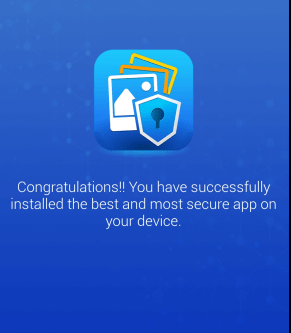
Foto anda adalah kepunyaan anda, dan menjadi hak anda untuk merahsiakannya jika anda mahu. Walau bagaimanapun, ada kalanya kita tidak dapat menahan keluarga dan rakan rapat kita daripada menggunakan telefon kita dan mengimbas imej pada telefon kita. Menyembunyikan mereka atau merahsiakan foto ialah cara terbaik untuk orang lain tidak melihat foto peribadi. Kaedah manual selamat dan berfungsi dengan baik tetapi terlalu panjang dan memakan masa dan usaha. Menggunakan Rahsia Foto Simpan adalah lebih mudah dan lebih mudah serta membolehkan anda menyusun foto anda ke dalam album yang berbeza.
Ikuti kami di media sosial - Facebook, Twitter, LinkedIn dan YouTube. Untuk sebarang pertanyaan atau cadangan, sila beritahu kami di bahagian komen di bawah. Kami ingin menghubungi anda kembali dengan penyelesaian. Kami menyiarkan secara kerap tentang petua dan helah bersama-sama dengan jawapan kepada isu biasa yang berkaitan dengan teknologi.
Bacaan yang Dicadangkan:
8 Apl Terbaik Untuk Menyembunyikan Foto Pada iPhone
Cara Menyembunyikan Foto dan Video pada iPhone
Mahu Menyembunyikan Foto Pada iPhone? Ini caranya!
Cara Menyembunyikan Gambar & Video Pada iPhone Anda
Simpan Gambar dan Video Selamat pada iPhone anda dengan Rahsia Foto!